De 5 beste Photoshop-alternatieven voor Linux
01
van 05

Wat we leuk vinden?
Geweldig voor fotobewerking.
Uitstekend allround basisgereedschap.
Vertrouwd gevoel voor Photoshop-gebruikers
Wat we niet leuk vinden
Sommige tools voelen onderontwikkeld of beperkt aan.
Gebrek aan ondersteuning door derden.
de GIMP (GNU Image Manipulation Project) is net zo krachtig als Photoshop, met talloze tools, veel beschikbare penselen en alle standaard beeldbewerking functies die van zo'n krachtig hulpmiddel worden verwacht (zoals lagen, laagmaskers, selecties en paden, kleurhulpmiddelen, automatisering, scripts, plug-ins en meer).
Met The GIMP kunt u meesterlijke kunstwerken maken, bedrijfslogo's ontwerpen en foto's bijwerken met behulp van een aanpasbare interface waarmee u tools in tabbladen kunt docken of tools stand-alone kunt houden ramen. U kunt werken in de modus met één venster, waarbij geopende afbeeldingen in afzonderlijke tabbladen en docks-toolvensters worden geplaatst, net als de standaard Photoshop-interface.
Een alternatieve interface, een overblijfsel uit de vroegere dagen van The GIMP, is de modus met meerdere vensters. Deze modus breekt de dokken en afzonderlijke afbeeldingen weg van het primaire venster. Degenen die gewend zijn aan Photoshop zullen niet de voorkeur geven aan deze interface-modus.
Hoewel GIMP qua kracht gelijk is aan Photoshop, mist het de overvloed aan tools van derden die de functieset verder uitbreiden. Hoewel sommige taken in The GIMP wat meer werk vergen dan in Photoshop, is het mogelijk om alles te doen wat je nodig hebt met deze open-source afbeeldingsbewerkingstool.
Iedereen die op elk niveau beeldbewerking op Linux wil doen, moet beginnen met The GIMP. De kans is groot dat u niets anders nodig heeft om de klus te klaren.
Installeer de GIMP
apt install gimp
Of.
02
van 05
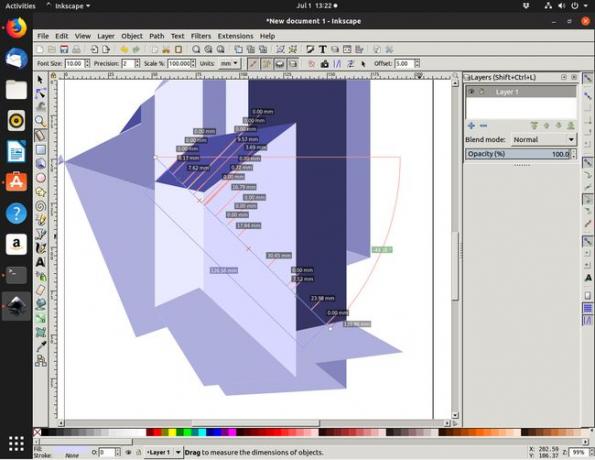
Wat we leuk vinden?
Gemaakt voor vectorafbeeldingen.
Eenvoudig om afbeeldingen uit The GIMP te importeren.
Produceer SVG-afbeeldingen met hoge resolutie.
Wat we niet leuk vinden
Steile leercurve.
Niet geweldig voor algemene bewerkingen.
Als u liever helemaal opnieuw afbeeldingen maakt met een digitaal potlood, pen of penseel, overweeg dan: Inkscape. Inkscape is een editor voor vectorafbeeldingen met vergelijkbare mogelijkheden als Adobe Illustrator, maar bevat voldoende Photoshop-achtige functies om het een haalbare oplossing binnen dit rijk te maken. Hoewel u meer afbeeldingen zult maken dan bewerken, is Inkscape een krachtig hulpmiddel dat geavanceerde SVG-functies (Scalable Vector Graphics) bevat, zoals markeringen, klonen en alfa-overvloeiing.
Hoewel de Inkscape-interface voor sommigen misschien old-school Linux lijkt, laat je je niet voor de gek houden. Inkscape is een net zo modern hulpmiddel voor vectorafbeeldingen als u zult vinden. Deze tool bevat functies zoals knooppuntbewerking, knooppuntbeweging, knooppuntuitlijning en -distributie, pad vereenvoudiging, padin- en outsetting, bitmaptracering, objectcreatie, bezier-curven, en meer.
Inkscape heeft een steilere leercurve dan The GIMP. En omdat het zich voornamelijk richt op het maken van afbeeldingen, moet je met veel vaardigheid bij de tool komen, omdat Inkscape je hand niet vasthoudt.
Installeer Inkscape
apt installeer inkscape
Of.
03
van 05
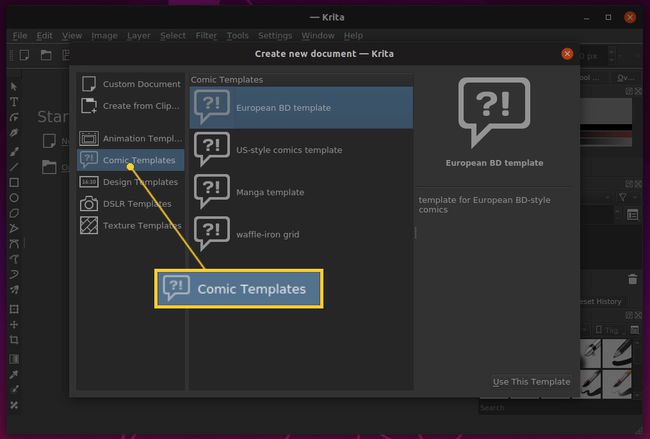
Wat we leuk vinden?
Professioneel digitaal kunstplatform.
Tal van tools voor artiesten en animators.
Specifieke tools en sjablonen voor verschillende media.
Wat we niet leuk vinden
Steile leercurve.
Meestal alleen voor artiesten.
Krita is een volledig uitgeruste digitale kunststudio die perfect geschikt is voor schetsen, schilderen, het maken van concept art, strips, texturen en meer. Krita biedt artiesten alle tools die ze nodig hebben voor hun creaties in een enkele gebruiksvriendelijke interface. Met Krita krijgt u sjablonen voor animatie, strips, ontwerp, DSLR-foto's en texturen. Open de tool, selecteer een sjabloon en ga aan de slag met uw volgende grote project.
De lijst met functies van Krita omvat een intuïtieve en aanpasbare interface, penseelstabilisatoren, een pop-uppalet, penseelengines, omhullende modus, bush- en textuurimport en meer.
In dezelfde lijn als Inkscape, is Krita gemaakt voor kunstenaars uit de vrije hand die een professionele tool nodig hebben om hun werk te maken. Iedereen die zijn digitale kunstenaarschap naar een hoger niveau wil tillen, zonder de hoge kosten van Photoshop te betalen, zou moeite hebben om een beter hulpmiddel voor het maken van afbeeldingen te vinden dan Krita.
Krita. installeren
apt installeer krita
Of.
04
van 05
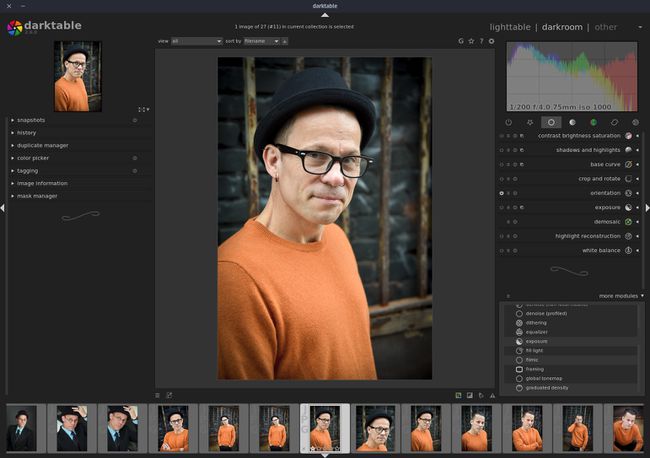
Wat we leuk vinden?
Ontworpen voor professionele fotografen.
Compatibel met vele afbeeldingsformaten met hoge resolutie.
Werkt met professionele apparatuur en camera's.
Professionele beeldverwerking en effecten.
Wat we niet leuk vinden
Iets van een leercurve.
Vrijwel uitsluitend voor professioneel gebruik.
Als je medium naar keuze foto's is, installeer dan Donkertafel. Met Darktable kunt u digitale foto's op een niet-destructieve manier verbeteren met professioneel kleurbeheer, filters en standaard beeldbewerkingen zoals contrast, helderheid, verzadiging, schaduwen, hooglichten, bijsnijden en roteren, curven, belichting en demozaïek. U vindt er ook verschillende bewerkingen voor toonbeelden, bewerkingen voor kleurenafbeeldingen, correctiemodules en effecten en artistieke nabewerking van afbeeldingen.
Darktable biedt ook ondersteuning voor DSLR-camera's, evenals DNG-bestanden van compatibele camera's. Voor een volledige lijst van ondersteunde camera's, bekijk de Darktable cameramatrix.
Darktable is voor fotografen wat Krita is voor illustratoren. Iedereen die de kwaliteit van zijn foto's serieus neemt, zou dit als een onmisbare toepassing voor afgewerkte producten moeten beschouwen.
Darktable installeren
apt installeer darktable
Of.
05
van 05
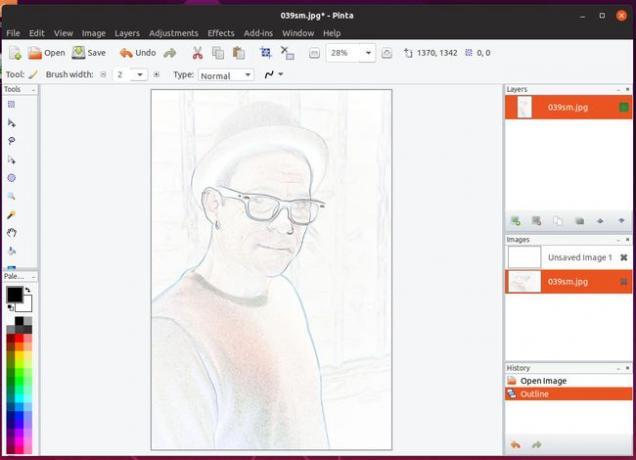
Wat we leuk vinden?
Eenvoudig te gebruiken.
Biedt elementaire beeldbewerking.
Inclusief maskers en filters.
Wat we niet leuk vinden
Wat kracht en gereedschap ontbreekt.
Niet zo breed gedragen.
Als je hebt gebruikt Verf. NETTO (die niet beschikbaar is voor Linux), dan is Pinta misschien wel de perfecte tool voor jou. Pinta is een beeldbewerkingstool zonder de kracht en complexiteit van The GIMP, waardoor het ideaal is voor gebruikers die: wil niet de tijd nemen om aan de slag te gaan met een professionele interface of een uitdagend stuk software. Met Pinta kunnen gebruikers van elk vaardigheidsniveau erin duiken en een geheel nieuwe afbeelding maken of een reeds bestaande afbeelding bewerken. U kunt ook een reeds bestaande afbeelding nemen en deze eruit laten zien alsof het een schets is.
Pinta bevat een aantal effectcategorieën (zoals artistiek, vervaging, vervorming, ruis, foto, renderen en stileren), aanpassingen (zoals automatisch niveau, zwart-wit, helderheid en contrast, curven en tint en verzadiging), evenals hulpmiddelen voor het in lagen aanbrengen, bijsnijden, vergroten/verkleinen en selectie. Wilt u zich bezighouden met beeldbewerking op Linux? Misschien is Pinta de tool voor jou.
Pinta installeren
apt pinta installeren
Of.
